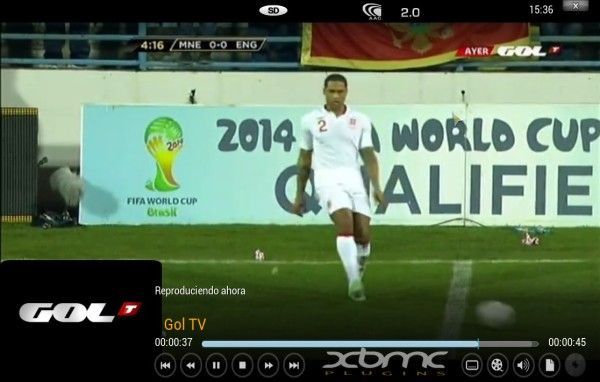Microsoft ha hecho una gran cantidad de cambios visuales en el escritorio de Windows 8. Atrás quedó el intenso efecto de “Aero” con su estilo traslucido en los bordes de las ventanas, reflejos y otros efectos visuales. El trabajo con los controles ha sido muy bueno, ya no hay más trabado con sombras y bordes, todo es más limpio, fresco y aporta una sensación distinta.
Muchos de los cambios introducidos al escritorio de Windows 8 pueden parecer menores comparados con las modificaciones hechas a la interfaz, sin embargo, aun así hay varias cosas que comentar al respecto.
Barra de tareas y bordes

Mientras la mayoría de configuraciones de los temas en el escritorio permanecen sin cambios, nos daremos cuenta que cuando cambiamos el fondo la barra de tareas y bordes de ventana cambian automáticamente para mezclarse con el fondo de la imagen. Este nuevo truco puede parecer entretenido, al comienzo, pero nos cansará si escogemos un fondo rotativo.
Para cambiar esta configuración debemos presionar con el botón derecho del mouse (o mantener nuestro dedo presionado en la pantalla) en un área desocupada del escritorio, seleccionamos Personalizar y luego nos vamos a Color y hacemos nuestra selección.
Seleccionar el tamaño del texto en ítems determinados

Windows Vista introdujo una característica especial, una que nos permitía escalar las cosas en la pantalla para que fuese más sencillo verlas o leerlas en pantallas de gran resolución. Esta es una gran idea porque así podemos incrementar fácilmente el tamaño del texto e imágenes en la pantalla sin comprometer la resolución de pantalla. El único problema que tenía esta opción es que no podíamos escoger qué elemento agrandar, era “todo o nada”.
Windows 8 nos permite un control mucho más fino al respecto y nos permite ajustar individualmente el texto que deseemos.
Presionamos nuestro dedo a la pantalla o el botón derecho del mouse, luego vamos a Resolución de Pantalla, presionamos en “Aumentar o reducir el tamaño del texto y otros elementos”. Acá nos vamos a la sección “Cambiar sólo el tamaño del texto” y escogemos la opción que más nos acomode.
Sincronización del escritorio

Cuando nos identificamos en Windows 8 con una cuenta Microsoft podemos sincronizar la configuración de nuestro escritorio con todos los PC que tengan este sistema operativo. Podemos escoger qué configuración nos conviene en el menú que detallaremos.
De forma táctil accedemos vía Charms, Búsqueda, Configuración y escribimos “Sincronizar” y luego “Usa configuraciones similares en todos los equipos que uses”.
Para hacerlo con mouse o teclado podemos presionar la tecla de Windows + “W” y escribimos “Sincronizar”, luego escogemos la opción ya comentada.
Comparación de elementos

Con esta herramienta trabajar se hace mucho más fácil, puesto que Windows 8 ahora nos permite ver de forma sencilla dos ventanas en una misma pantalla simultáneamente.
Para hacerlo táctil basta con que tomemos el título de una ventana hasta la izquierda o derecha de la pantalla hasta antes de llegar al borde, la soltamos y se expandirá de inmediato hasta la mitad de la pantalla. Si tomamos otra ventana y hacemos lo mismo hacia el otro lado, tendremos dos ventanas abiertas, una para cada mitad de la pantalla.
Para hacerlo con teclado, bastará que presionemos la tecla de Windows más las flechas para mover el cursor a la izquierda o derecha, y veremos así como se acomoda la ventana de la aplicación a la pantalla.
Otro de los elementos que nos puede ayudar acá es el manejo de teclado que podemos tener sobre las ventanas, para ello tomar atención sobre las siguientes combinaciones: tecla de Windows + flecha hacia arriba, maximiza la ventana; tecla de Windows + flecha hacia abajo, minimiza la ventana; tecla de Windows + “M”, minimiza todas las ventanas; tecla de Windows + Shift + “M”, restaura todas las ventanas.
Conectar un proyector

Conectar un proyector es bastante fácil en Windows 8, para ello podemos presionar algún área vacía del escritorio y luego ir a “Resolución de pantalla”, ahí escogemos “Proyectar en una segunda pantalla” y finalmente configuramos como más nos acomode.
Para hacerlo de forma rápida con teclado bastará con presionar la tecla de Windows + “P” y luego configurar.
Echar un vistazo
La opción de mirar el escritorio de forma rápida y sin tener que quitar todas las ventanas con las que trabajamos es realmente útil, y veremos por qué.
Para hacerlo de forma táctil bastará con tocar la pantalla y mantener presionado la esquina inferior derecha del escritorio al costado del reloj. Si aparece un menú escogemos la opción “ver el escritorio”, luego de ello veremos cómo al soltar todo vuelve a la normalidad.
Para hacerlo con el teclado o con el mouse bastará con presionar la tecla de Windows + “,” y de inmediato veremos el escritorio, si soltamos la tecla de Windows se restaurará de inmediato la ventana que teníamos. Con la combinación de tecla de Windows + “D” minimizamos todas las ventanas, si volvemos a repetir la combinación, las restaura todas.